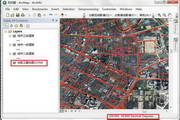2013年11月25日。
【更新内容】
1.新增支持ArcMap10.2版本
1.水经注影像加载插件 For ArcMap 是水经注信息科技(成都)有限公司研发的一款基于ArcMap加载离线或在线谷歌地图、腾讯SOSO地图、必应地图和雅虎地图的插件,旨在为用户解决ArcMap无法加载超大容量离线影像数据或加载困难的问题。该插件操作简单、专业稳定、方便实用,是目前国内唯一的一款离线影像数据加载插件,且同时具备在线影像数据的加载功能。
2. 运行环境:
本影像加载插件需要 ArcGIS 9.3及以上版本支持,并在ArcMap中进行调用。
3.显示控件:
启动ArcMap后,双击 Blank Map 新建空白地图文档。
然后在工具栏单位右键,将显示右键菜单。
从右键菜单中选择水经注影像加载插件 For ArcGIS,将在ArcMap中显示插件工具栏。
4.加载在线影像:
这里以加载谷歌卫星地图为例说明如何加载在线影像。
点击加载在线影像菜单中的谷歌卫星地图[CN服务器]和地名标签[中文]子菜单,将在ArcMap中加载谷歌卫星地图[CN]和地名标签[中文]图层,同时软件中显示加载的影像内容。
5.加载离线影像:
这里的离线影像是指由水经注下载器下载的DAT任务文件,无论是正式版还是试用版下载的DAT均可加载。
点击加载离线影像菜单中的加载离线DAT文件,将显示选择DAT文件对话框,选择需要加载的DAT文件,点击“打开”开始加载影像文件。
6.下载离线影像:
这里以下载谷歌卫星地图为例说明如何下载一个DAT离线影像文件。
点击加载离线影像菜单中的下载DAT离线文件,将显示地图下载工具箱。
如果您没有安装谷歌卫星地图下载器,则点击[下载]谷歌卫星地图下载器会直接下载该软件工具;否则,点击[打开]谷歌卫星地图下载器直接打开该软件。
软件打开后,在软件中可以通过框选或输入坐标范围的方式新建下载任务,下载任务完成后关闭下载器。
点击加载离线影像菜单中的加载离线DAT文件,将显示选择DAT文件对话框,选择打开下载器下载的DAT文件,即可将影像作为新图层加载到ArcMap中。
关于下载器的具体使用方法,可通过点击软件中帮助菜单查看帮助文件,也可以到官方网站查看视频教程。
7.关于投影:
《水经注影像加载插件》加载的离线影像坐标系为Web 墨卡托(主流网络地图的坐标系)。
利用ArcMap的动态投影机制,插件加载的离线影像,无论是被加载到其他投影的MXD中,还是把其他投影的数据加载过来,都能快速、正确的和其他数据叠加到一起,这解决了坐标系统不一致时(特别是大数据量下)带来的问题。
8.二次开发说明:
将插件安装目录“C:Program Files水经注软件水经注影像加载插件 For ArcMap 10lib”下的 ArceyesTile.dll 添加到引用;另外,你也可以在Debug或Release目录新建ArceyesTile目录,并将动态库全部复制到该目录,然后再添加引用。
在程序中添加以下代码即可添加在线影像数据图层:
IArceyesTile tile = new OnlineTile(ArceyesTile.EnumBruTileLayer.GoogleSatelliteCN)。
ILayer layer = tile.GetAOLayer(axMapControl1.ActiveView)。
this.axMapControl1.AddLayer(layer)。
在程序中添加以下代码即可添加离线图层:
IArceyesTile tile = new OfflineTile(@“D:downworld.dat”)。
ILayer layer = tile.GetAOLayer(axMapControl1.ActiveView)。
this.axMapControl1.AddLayer(layer)。